NỘI DUNG
Xin chào tất cả các bạn đang xem blog dotrungquan.info. Ở bài viết hôm nay mình sẽ hướng dẫn bạn thiết lập Multi Server để quản lý tập trung trên DirectAdmin.
Và Multi Server là gì thì bạn có thể hiểu nôm na là khi bạn đứng từ Server DirectAdmin 1, có thể kiểm tra các thông tin trên Server DirectAdmin 2 mà bạn đã thêm vào.
Để sử dụng tính năng này thì bạn cần có thông tin của máy chủ DirectAdmin của server cần thêm. Cụ thể bao gồm là IP, User admin và Passwd DirectAdmin. Và để thực hiện mời bạn theo dõi các bước sau nhé.
Tính năng chính của Multi Server
- Zone Transfer: Tính năng đồng bộ hóa được gọi là Chuyển vùng và đẩy các vùng cục bộ từ DirectAdmin A sang DirectAdmin B, khi được lưu trên DirectAdmin A.
- Domain check: Kiểm tra các domain trên server
- User check: Kiểm tra người dùng
- Email Accounts: Kiểm tra các mail trên serer
- Show All User: Các Show All Users sẽ cho phép người sử dụng Hiện tất cả trang trên DirectAdmin A, cũng bao gồm danh sách của tất cả các Users trên DirectAdmin B.
Thông tin chi tiết bạn có thể xem tại Multi-Server Setup DirectAdmin
Bước 1: Đăng nhập vào máy chủ DirectAdmin chính
Đầu tiên bạn hãy đăng nhập vào DirectAdmin thông qua trình duyệt với ip-server:2222
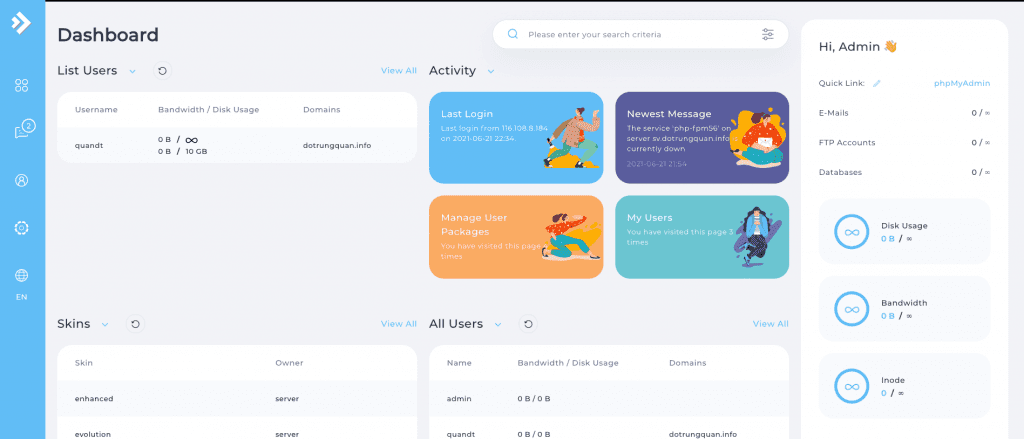
Bước 2: Setup Multi Server
Sau khi đăng nhập vào DirectAdmin chính bạn truy cập tiếp vào biểu tượng 4 chấm vuông => Admin => Multi Server Setup

Khi đã vào giao diện Multi Server setup bạn click vào Add New Server để thêm vào

Tại giao diện Add New Server. Bạn hãy nhập vào thông tin Server DirectAdmin cần thêm vào để quản trị bao gồm
- IP Address (IPv4): Nhập vào IP của máy chủ DirectAdmin cần thêm vào để quản lý
- Port: Nhập port DirectAdmin vào và mặc định là 2222 nếu bạn chưa từng thay đổi.
- Username: admin (mặc định)
- Password: Mật khẩu đăng nhập DirectAdmin
Khi đã nhập vào hoàn tất bạn click ADD để thêm mới vào

Sau khi ADD bạn sẽ thấy xuất hiện máy chủ bạn vừa thêm. Bây giờ bạn hãy tick vào và chọn TEST CONNECTION để kiểm tra đã kết nối thành công hay chưa. Nếu hiện Test OK thì đã thành công.


Ngoài ra ở phần Actions bạn có thể chọn các thông tin để hiển thị thêm như là
- Zone Transfer
- Domain check
- User check
- Email Accounts
- Show All User

Bước 3: Kiểm tra thông tin đã kết nối.
Bây giờ mình sẽ quay lại giao diện DirectAdmin và chọn Show All Users để kiểm tra. Thì tại đây đã hiển thị tất cả các user của Server DirectAdmin remote.

Như vậy mình đã vừa hoàn tất Hướng dẫn thiết lập Multi Server để quản lý tập trung trên DirectAdmin. Hy vọng bài viết này sẽ giúp ích cho bạn trong việc quản lý nhiều máy chủ server DirectAdmin trên một server.
Cảm ơn bạn đã xem bài viết. Chúc bạn thực hiện thành công.


